本連載は、Blenderの基本的な知識、機能についてイラストを交えながら紹介しています。第50回目は、Blenderで用意されている物理演算のうち、簡単に設定できるクイックエフェクトの設定方法について学んでいきます。
クイックエフェクトとは
Blenderには、物理演算を簡単に設定できる機能があります。それがクイックエフェクトです。このクイックエフェクトを使用すると、あっという間にそれなりのエフェクトを設定することができるのです。
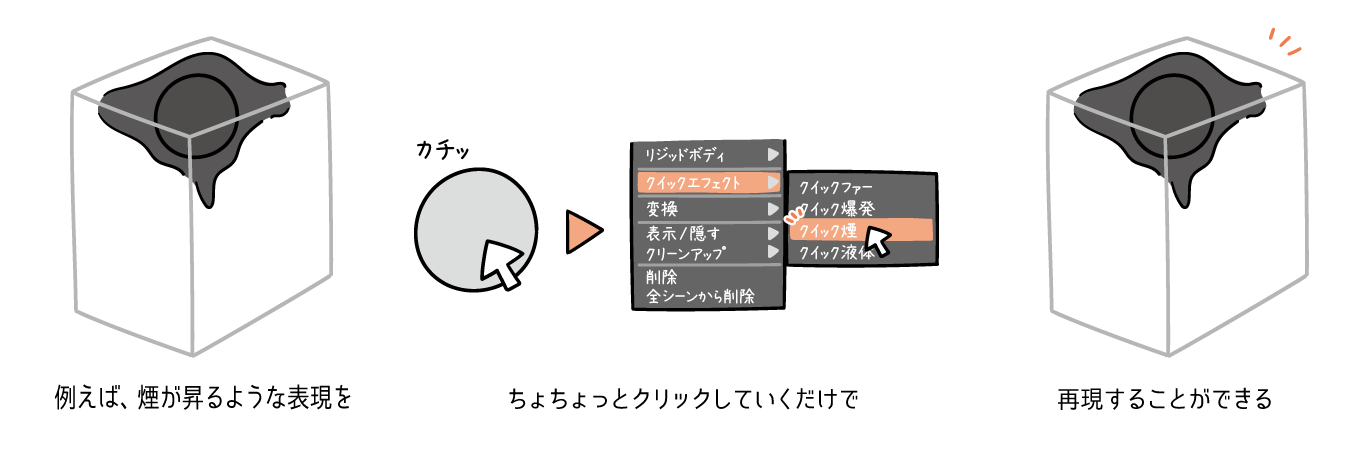
クイック爆発がわかりやすい例として挙げられます。Blenderの物理演算には、
ところが!
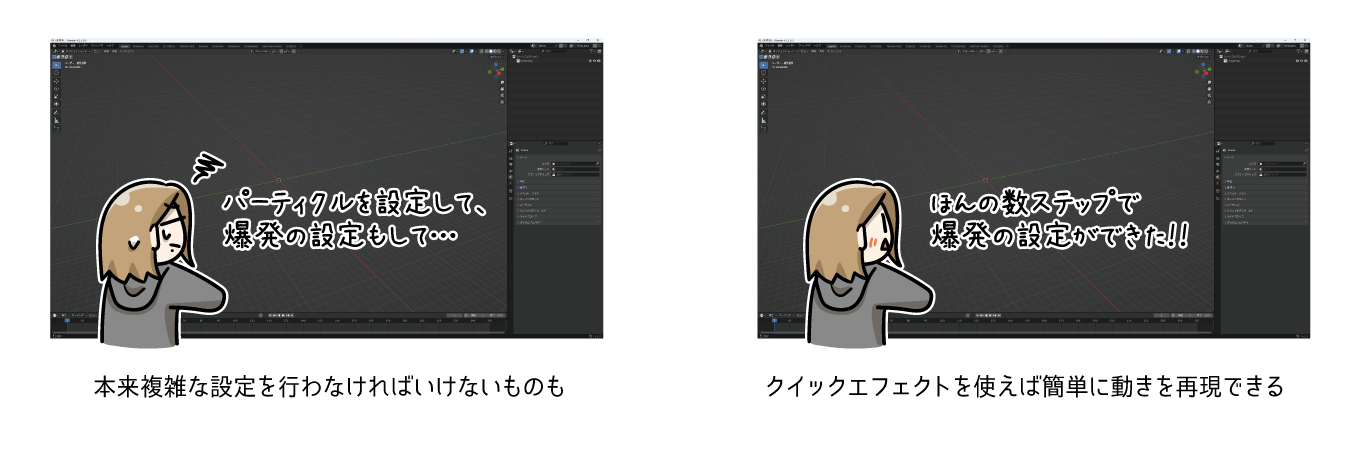
クイックエフェクトの種類
クイックエフェクトで用意されているエフェクトは、
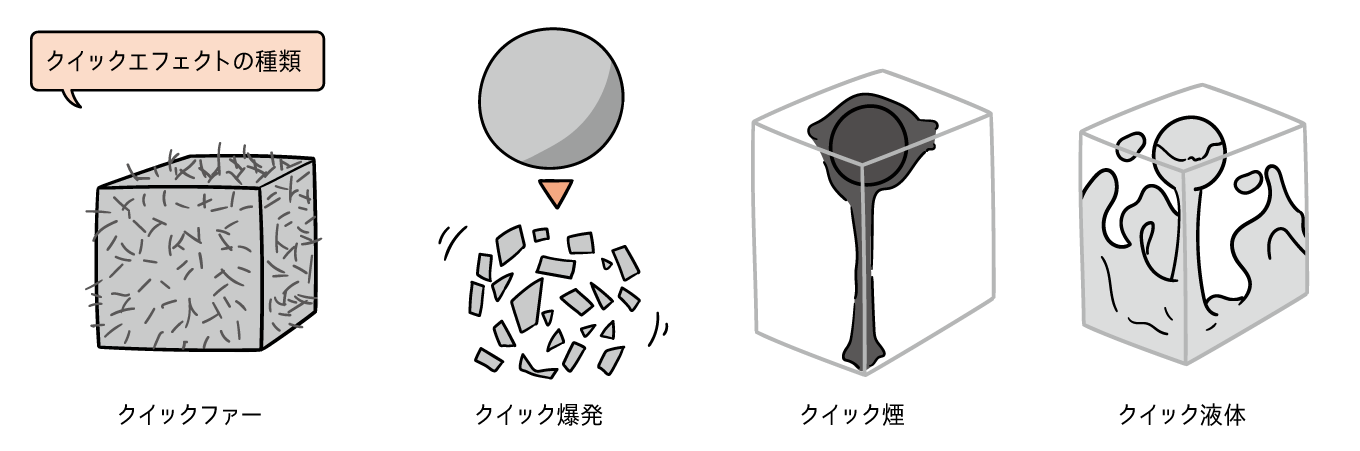
クイックエフェクトの「クイックファー」を設定してみよう
実は
まずは
最初に、エフェクトを設定するオブジェクトを配置します。今回は、
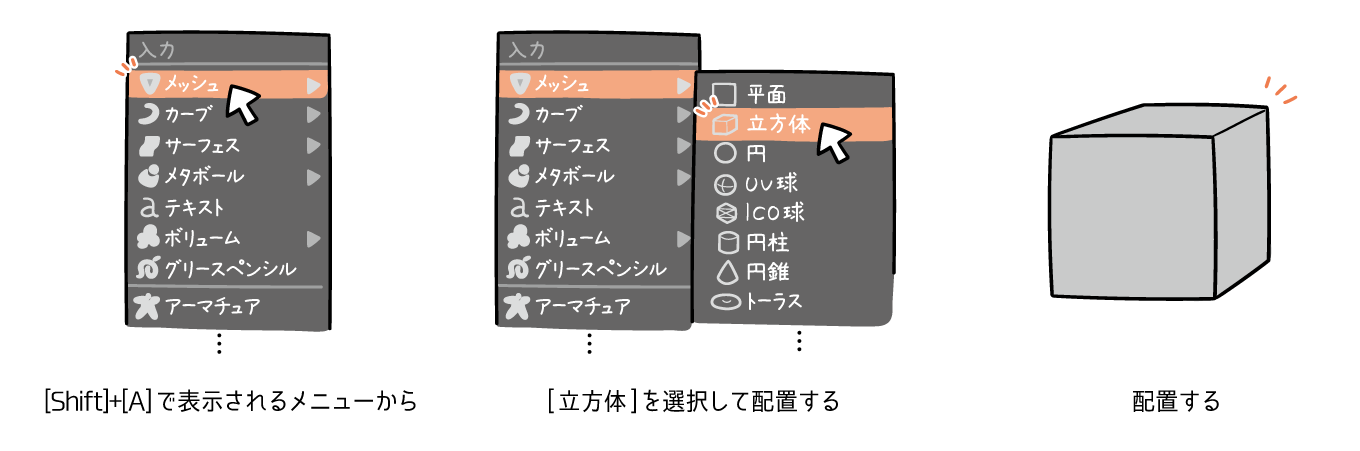
配置したオブジェクトを選択して、画面上部にある
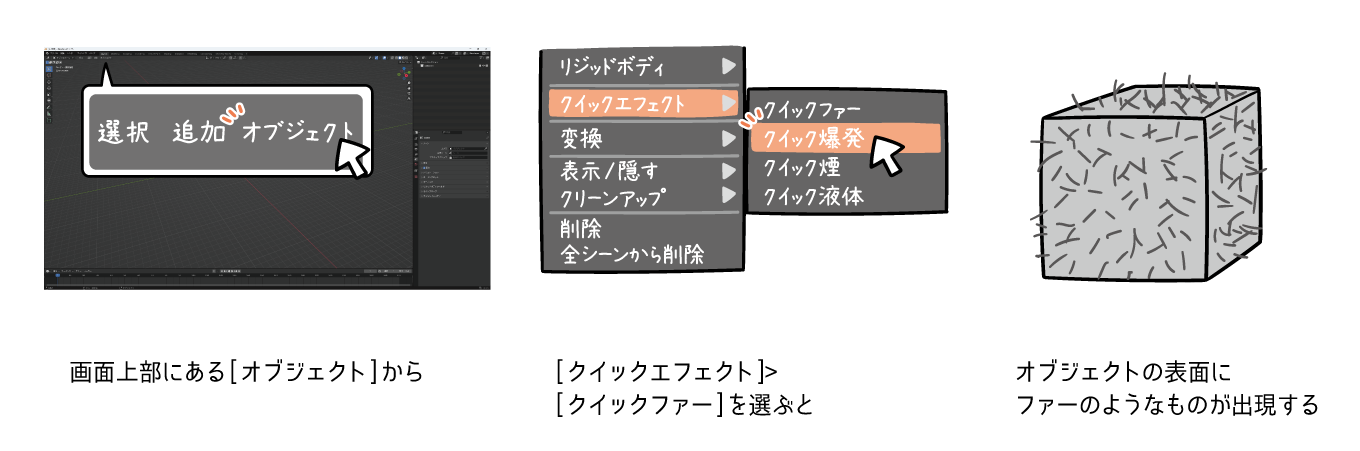
クイックエフェクトの「クイック液体」を設定してみよう
次に
先ほどと同様、まずは物理演算を設定するオブジェクトを配置します。
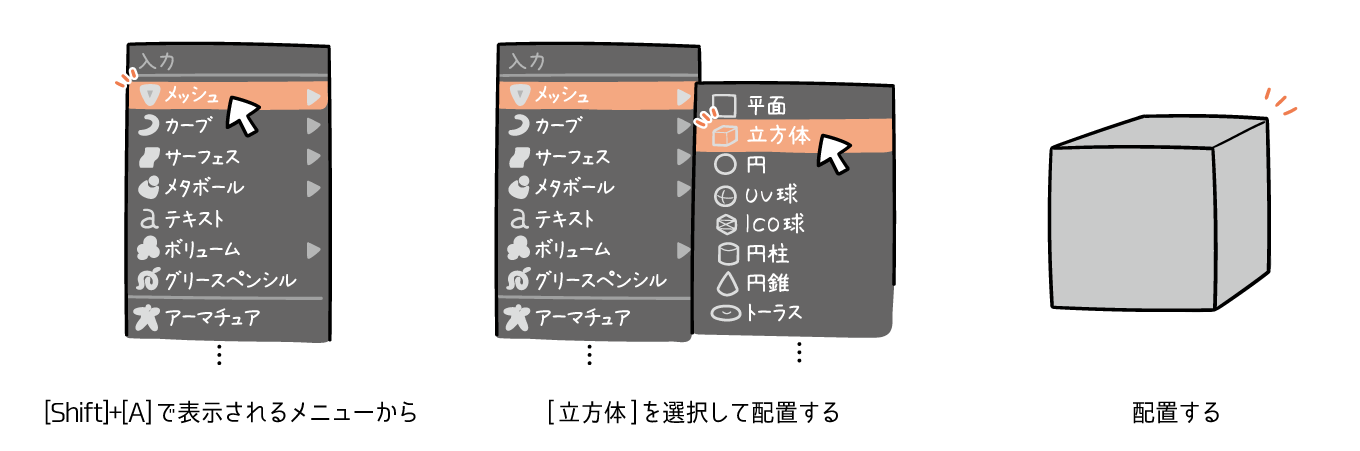
配置したオブジェクトを選択して、画面上部にある
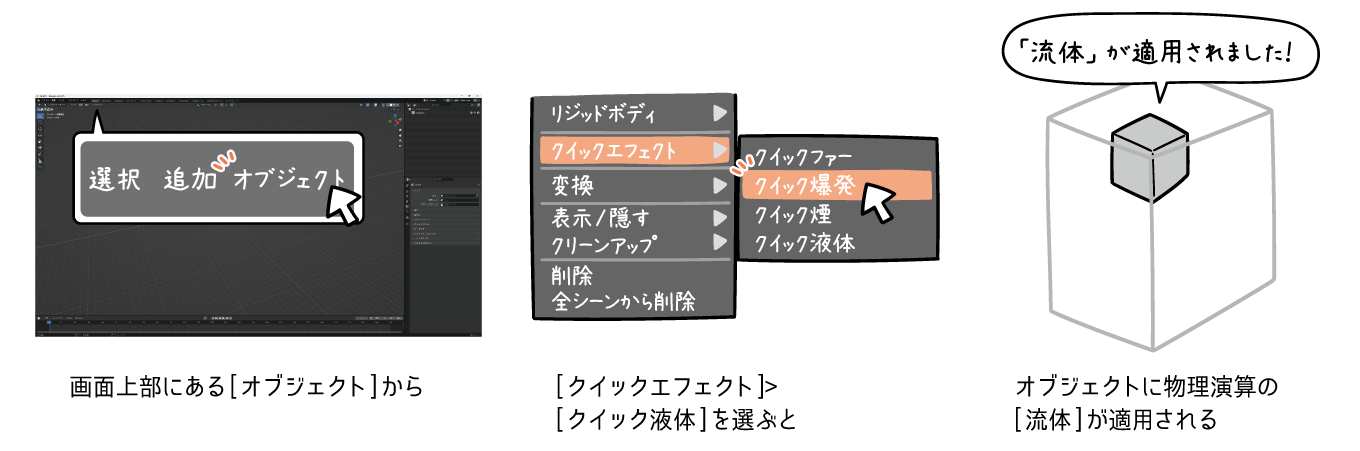
クイック液体を適用させると、自動で立方体の外側に直方体が表示されます。これは、この直方体の範囲内に流体の動きが再現されることを表しています。
この状態でSpaceを押してアニメーションを再生すると、液体が溢れるアニメーションが再生されます。
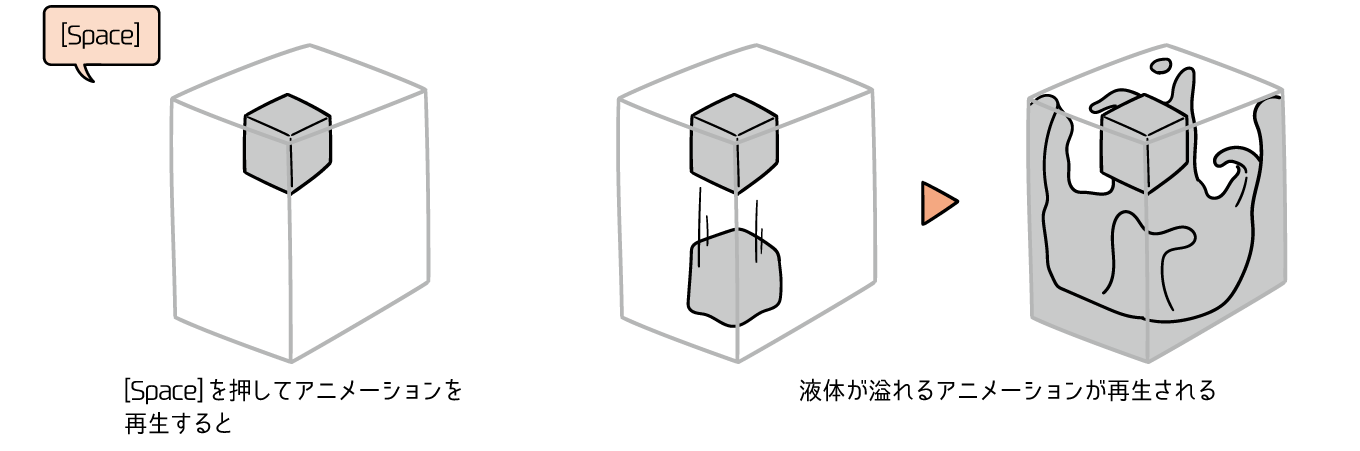
このように、クイックエフェクトを使うと、一瞬でオブジェクトにエフェクトを適用できます。
今回、クイックエフェクトの中の



